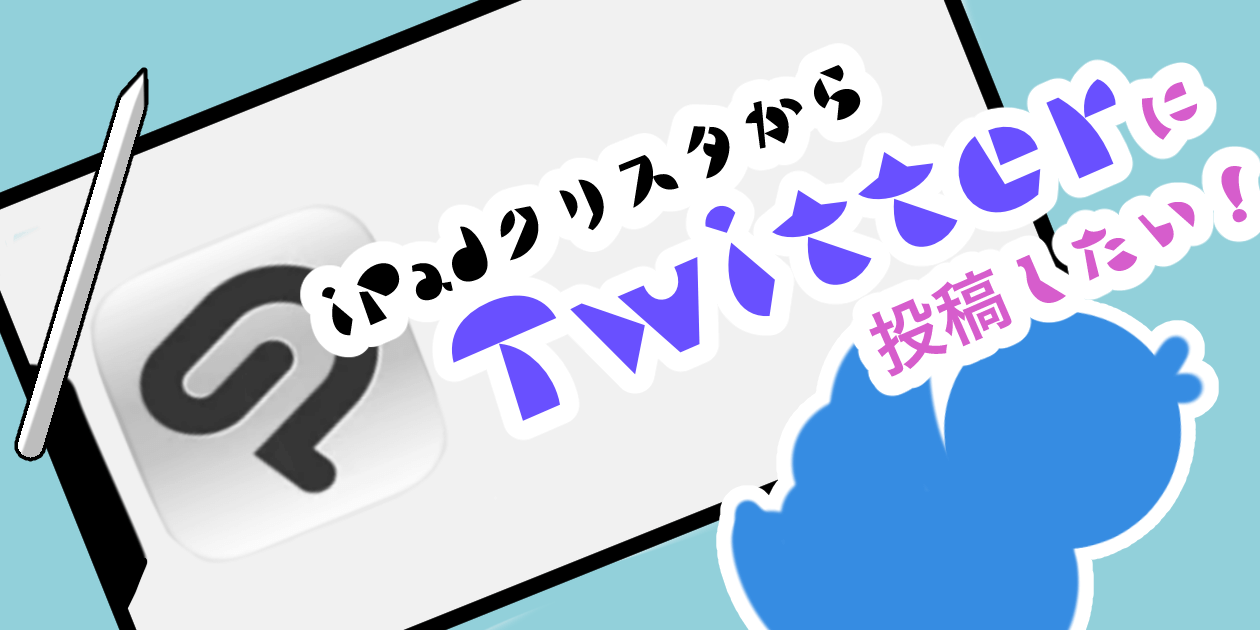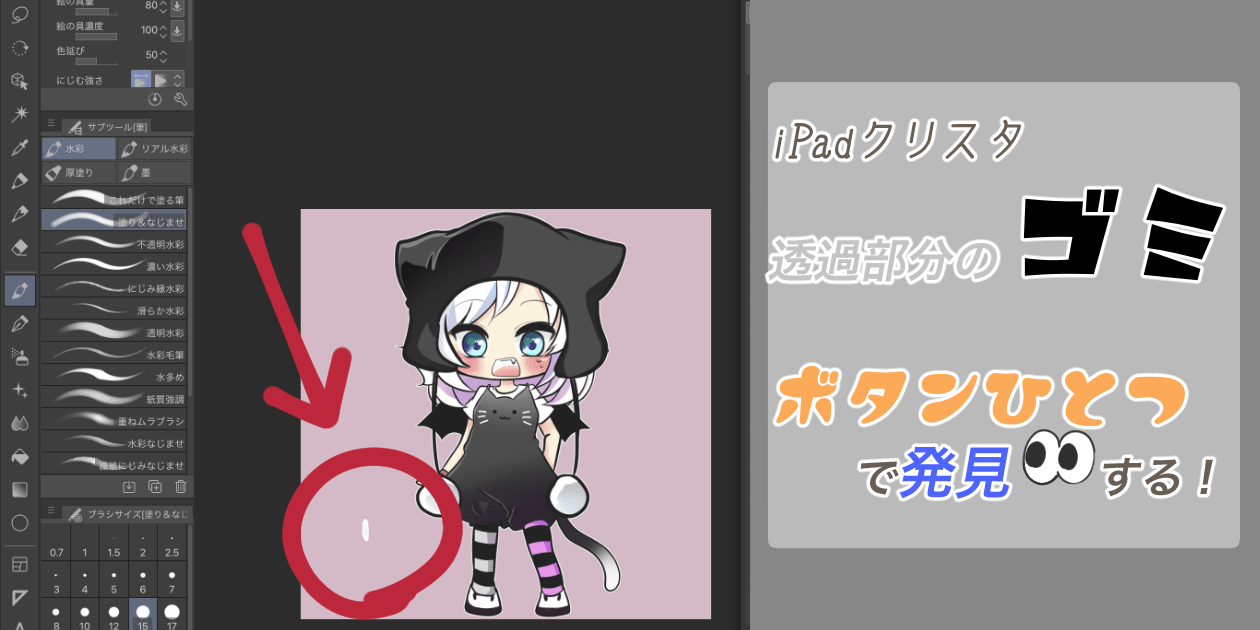iPadクリスタで操作を楽に!ショートカットキーを設定しよう

実は iPad版のクリスタでもショートカットキーは設定できるし、コマンドの入力もできる事、知ってますか?

設定したらめちゃめちゃ便利で快適になりました*
もっと早くやればよかった!
本当に面倒さが減るのでぜひやってみてほしい><
ちなみに、 iPad版では「左手デバイス」はほとんど対応していません。
なので、「キーボード」での設定がおすすめです。
持っていないよって方は、種類はなんでも良いと思うので是非検討してみてください。
私が購入したキーボード等こちらで紹介していますのでよかったらご参考に↓


私は純正ではなくリーズナブルで軽いもの使っています。
若干互換性はいまいちだけど、まぁ使えます!
設定すると便利なショートカット
・保存する
・消しゴムやペン切り替え
・レイヤーの結合系
・レイヤー複製
メニューから選ばなければいけないもので、日常的によく使うものを設定するのがおすすめです。

最初から設定されているものもあるので、それを確認したい場合のやり方も次で紹介するね
設定のやり方・手順
まずは一番左上の「クリップマーク」→「ショートカットキー設定」を順に押す
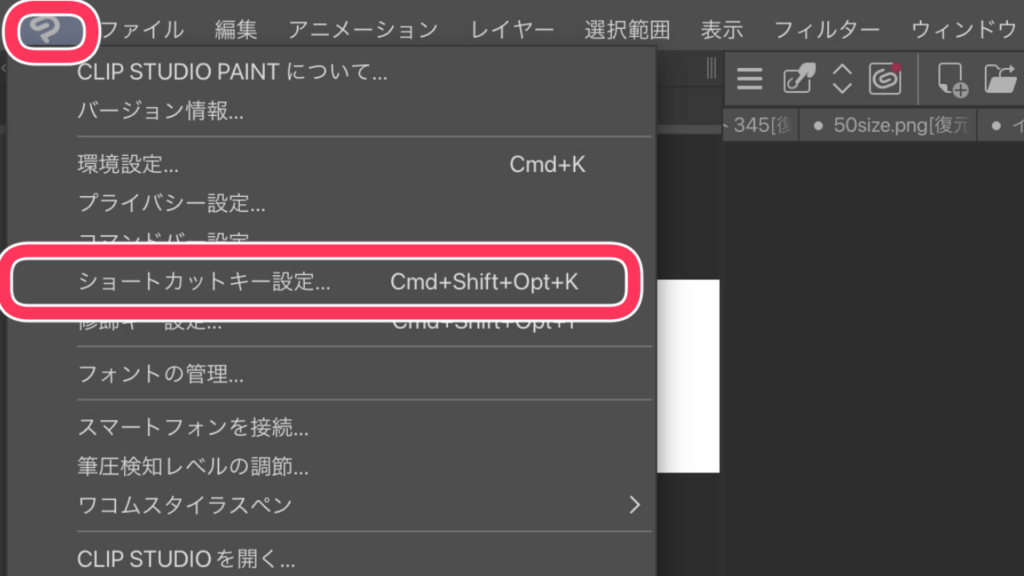

設定できる項目がずらっと出てきます
見えている場所だけじゃなくて、スライドするといっぱいあります!
新しく設定したい内容をタッチして、設定したいキーを打つだけです。
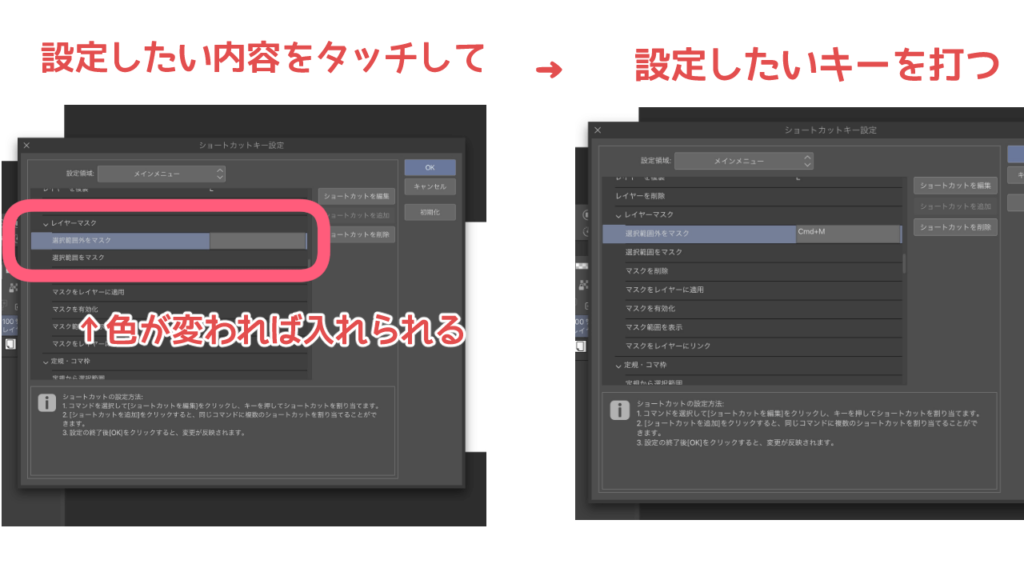
既に割り当てられているものと被ってしまうと、上書きされてしまうので気をつけよう。

私はレイヤーの複製を多用するので、すっごく楽ちんになりました!
フォントや文字の大きさを変えずに配置したい時に、1つ決めた文字レイヤーを複製すると使いまわせます
配置に便利なShiftのコマンド!
「Shift」を押しながら「レイヤー移動」もしくは「オブジェクト」で移動すると
縦横に並行移動してくれるようになります!
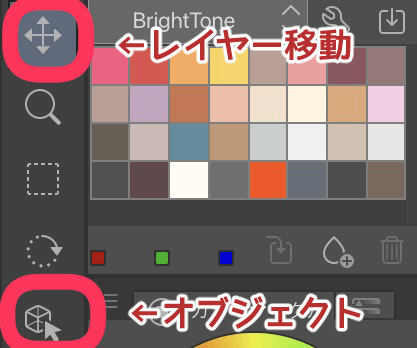
私がよく使うのは、作品の配置です。
ズレていると見映えが悪くなると学びました><

綺麗に並べられた!嬉しい!
みんなも便利に快適に使ってね!